ஒரு IT நிபுணராக, பொதுவான கணினி பிரச்சனைகள் பற்றி என்னிடம் பலமுறை கேட்கப்பட்டது. ராக்கெட் லீக் விளையாட்டில் குரல் அரட்டை அம்சத்தை எவ்வாறு சரிசெய்வது என்பது என்னிடம் கேட்கப்படும் பொதுவான கேள்விகளில் ஒன்றாகும். ராக்கெட் லீக்கில் குரல் அரட்டை அம்சம் செயல்படாமல் இருப்பதற்கு சில காரணங்கள் உள்ளன. முதல் காரணம், விளையாட்டின் அமைப்புகளில் அம்சம் முடக்கப்பட்டிருக்கலாம். இது சரிதானா என்பதைச் சரிபார்க்க, ராக்கெட் லீக்கில் உள்ள 'விருப்பங்கள்' மெனுவிற்குச் சென்று, 'வாய்ஸ் அரட்டை' விருப்பம் இயக்கப்பட்டிருப்பதை உறுதிசெய்யவும். குரல் அரட்டை அம்சம் செயல்படாமல் இருப்பதற்கான மற்றொரு காரணம், பிளேயரின் மைக்ரோஃபோன் சரியாக உள்ளமைக்கப்படாமல் இருக்கலாம். இது சரிதானா என்பதைச் சரிபார்க்க, ராக்கெட் லீக்கில் உள்ள 'விருப்பங்கள்' மெனுவிற்குச் சென்று, 'மைக்ரோஃபோன்' விருப்பம் இயக்கப்பட்டிருப்பதை உறுதிசெய்யவும். மைக்ரோஃபோன் வேலை செய்யவில்லை என்றால், கேமின் அமைப்புகள் மெனுவில் பிளேயர் மைக்ரோஃபோன் அமைப்புகளை சரிசெய்ய வேண்டும். குரல் அரட்டை அம்சம் செயல்படாமல் இருப்பதற்கான கடைசிக் காரணம், பிளேயரின் கணினி சரியாக உள்ளமைக்கப்படாமல் இருக்கலாம். இது சரிதானா என்பதைச் சரிபார்க்க, பிளேயர் தனது கணினியின் ஆடியோ அமைப்புகளுக்குச் சென்று, 'வாய்ஸ் சாட்' ஆப்ஷன் இயக்கப்பட்டுள்ளதா என்பதை உறுதிசெய்ய வேண்டும். குரல் அரட்டை அம்சத்தில் பிளேயருக்கு இன்னும் சிக்கல் இருந்தால், உதவிக்கு ராக்கெட் லீக் ஆதரவுக் குழுவைத் தொடர்புகொள்ள முயற்சிக்கலாம்.
உங்களுடையது ராக்கெட் லீக்கில் குரல் அரட்டை சரியாக வேலை செய்யவில்லை ? ராக்கெட் லீக் குரல் அரட்டை அம்சத்தைப் பயன்படுத்த முடியவில்லை என்று பல வீரர்கள் தெரிவிக்கின்றனர். இது மற்ற வீரர்களுடன் தொடர்பு கொள்வதை தடுக்கிறது. பிசி மற்றும் எக்ஸ்பாக்ஸ் கன்சோல்களில் இந்த சிக்கல் ஏற்படும் என தெரிவிக்கப்பட்டுள்ளது. நீங்கள் பாதிக்கப்பட்ட பயனர்களில் ஒருவராக இருந்தால், இந்த இடுகை உங்களுக்கு ஆர்வமாக இருக்கும்.

எனது ராக்கெட் லீக் குரல் அரட்டை ஏன் வேலை செய்யவில்லை?
பின்வரும் காரணங்களுக்காக ராக்கெட் லீக்கில் குரல் அரட்டை வேலை செய்யாமல் போகலாம்:
- உங்கள் மைக்ரோஃபோன் செயல்படவில்லை என்றால், குரல் அரட்டை அம்சம் ராக்கெட் லீக்கில் வேலை செய்யாது. எனவே, உங்கள் மைக்ரோஃபோன் சரியாக உள்ளதா மற்றும் சரியாக வேலைசெய்கிறதா என்பதை உறுதிப்படுத்திக் கொள்ளுங்கள்.
- ராக்கெட் லீக் அமைப்புகளில் குரல் அரட்டை விருப்பத்தை முடக்கியிருந்தால் இந்தச் சிக்கல் ஏற்படும். எனவே, சிக்கலைச் சரிசெய்ய குரல் அரட்டை அம்சத்தை இயக்கவும்.
- தவறான ஆடியோ அமைப்புகளும் இதே சிக்கலை ஏற்படுத்தும். எனவே, உங்கள் கணினியில் சரியான உள்ளீடு மற்றும் வெளியீட்டு சாதனத்தைத் தேர்ந்தெடுக்கவும்.
- காலாவதியான அல்லது சிதைந்த மைக்ரோஃபோன் டிரைவரும் இதே சிக்கலுக்கு வழிவகுக்கும். இந்த வழக்கில், சிக்கலைச் சரிசெய்ய மைக்ரோஃபோன் இயக்கியைப் புதுப்பிக்கலாம்.
- நீங்கள் அறியாமல் கேமை முடக்கியிருக்கலாம், அதனால் கேமில் குரல் அரட்டையைப் பயன்படுத்த முடியாது. எனவே சிக்கலைத் தீர்க்க உங்களை நீங்களே இயக்குங்கள்.
- சிதைந்த விளையாட்டு கோப்புகள் சிக்கலுக்கு மற்றொரு காரணமாக இருக்கலாம். எனவே, சிக்கலைத் தீர்க்க விளையாட்டு கோப்புகளை சரிபார்க்கவும்.
ராக்கெட் லீக் குரல் அரட்டை வேலை செய்யவில்லை
உங்கள் PC அல்லது Xbox இல் Rocket League இல் உங்கள் குரல் அரட்டை வேலை செய்யவில்லை என்றால், சிக்கலைத் தீர்க்க பின்வரும் திருத்தங்களைப் பயன்படுத்தலாம்:
- சில பொதுவான பிழைகாணல் தந்திரங்களை முயற்சிக்கவும்.
- குரல் அரட்டை இயக்கப்பட்டிருப்பதை உறுதிசெய்யவும்.
- உங்கள் மைக்ரோஃபோனை ராக்கெட் லீக் அணுகலை அனுமதிக்கவும்.
- சரியான ஆடியோ உள்ளீடு மற்றும் வெளியீட்டு சாதனங்களை அமைக்கவும்.
- கேம் முடக்கப்பட்டுள்ளதா என சரிபார்க்கவும்.
- மைக்ரோஃபோன் இயக்கியைப் புதுப்பிக்கவும்.
- உங்கள் சாளரங்களைப் புதுப்பிக்கவும்.
- Xbox இல் DNS அமைப்புகளைச் சரிசெய்யவும்.
- குழு அரட்டையைத் தேர்ந்தெடுக்கவும்.
- ராக்கெட் லீக் விளையாட்டு கோப்புகளை சரிபார்க்கவும்.
1] சில பொதுவான பிழைகாணல் தந்திரங்களை முயற்சிக்கவும்
மேம்பட்ட சரிசெய்தல் முறைகளில் தேர்ச்சி பெறுவதற்கு முன், சிக்கலைத் தீர்க்க சில பொதுவான உதவிக்குறிப்புகள் மற்றும் தந்திரங்களை முயற்சிக்குமாறு நாங்கள் உங்களை ஊக்குவிக்கிறோம். ராக்கெட் லீக்கில் குரல் அரட்டை வேலை செய்வதைத் தடுக்கும் தற்காலிக குறைபாடுகள் அல்லது சில பொதுவான பிழைகள் இருக்கலாம். எனவே, பின்வரும் உதவிக்குறிப்புகளைப் பயன்படுத்தி, சிக்கல் தீர்க்கப்பட்டதா இல்லையா என்பதைப் பார்க்கவும்:
நீங்கள் விளையாட்டை மறுதொடக்கம் செய்து சிக்கல் தீர்க்கப்பட்டதா என்று பார்க்கலாம். பல சந்தர்ப்பங்களில், ஒரு எளிய மறுதொடக்கம் சிக்கலை ஏற்படுத்தும் செயலிழப்புகள் அல்லது பிழைகளை சரிசெய்ய உதவுகிறது. உங்கள் பிசி அல்லது எக்ஸ்பாக்ஸ் கன்சோலை மறுதொடக்கம் செய்து, சிக்கல் தீர்க்கப்பட்டதா என்பதைப் பார்க்கவும்.
உங்கள் மைக்ரோஃபோனைச் சரிபார்த்து, அது சரியான முறையில் செயல்படுகிறதா என்பதை உறுதிப்படுத்தவும். உங்கள் மைக்ரோஃபோன் உடல் ரீதியாக சேதமடைந்திருக்கலாம் அல்லது வேறு ஏதேனும் சிக்கல் இருக்கலாம். எனவே, உங்கள் மைக்ரோஃபோனை பிற பயன்பாடுகள் அல்லது பிற சாதனங்களில் சரிபார்த்து, அது நன்றாக வேலைசெய்கிறதா இல்லையா என்பதைப் பார்க்கவும். உங்கள் மைக்ரோஃபோன் சரியாக வேலை செய்யவில்லை என்றால், உங்கள் கணினியில் மைக்ரோஃபோன் பிரச்சனைகளை சரிசெய்யலாம்.
நீங்கள் ராக்கெட் லீக்கில் எதையும் கேட்காதபடி உங்கள் கணினியை வேண்டுமென்றே அல்லது வேண்டுமென்றே முடக்கியிருக்கலாம். அல்லது எதையும் கேட்க முடியாத அளவுக்கு ஒலியளவு குறைவாக இருக்கலாம். எனவே, உங்கள் கணினியில் ஒலியை இயக்கி, சிக்கல் தீர்க்கப்பட்டதா எனச் சரிபார்க்கவும்.
உங்கள் ஹெட்செட்டை வேறொரு யூ.எஸ்.பி போர்ட்டில் செருகவும், சிக்கல் தீர்க்கப்பட்டதா எனப் பார்க்கவும். யூ.எஸ்.பி போர்ட்டைப் பயன்படுத்துவதில் சிக்கல் இருக்கலாம். எனவே, இது உங்களுக்கான சிக்கலை சரிசெய்ய வேண்டும்.
மேலே உள்ள பரிந்துரைகளை நீங்கள் முயற்சி செய்து, சிக்கல் அப்படியே இருந்தால், ராக்கெட் லீக்கில் குரல் அரட்டையைப் பெற பின்வரும் சாத்தியமான தீர்வை முயற்சிக்கலாம்.
பார்க்க: மைக்ரோஃபோன் டிஸ்கார்டில் வேலை செய்கிறது ஆனால் கேம் அரட்டையில் இல்லை.
2] குரல் அரட்டை இயக்கப்பட்டிருப்பதை உறுதிசெய்யவும்
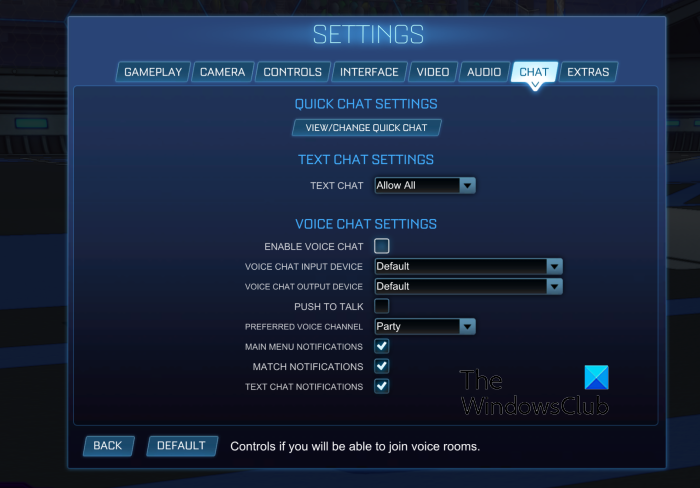
கேம் செட்டிங்ஸில் வாய்ஸ் சாட் அம்சத்தை முடக்கிவிட்டு அதை மறந்துவிட்டிருக்கலாம். இயல்பாக, குரல் அரட்டை அம்சம் இயக்கப்பட்டுள்ளது, மேலும் குரல் அரட்டையைத் தொடங்க உங்கள் ஹெட்செட்டைச் செருக வேண்டும். இருப்பினும், நீங்கள் உணர்வுபூர்வமாகவோ அல்லது தெரியாமலோ குரல் அரட்டையை முடக்கியிருக்கலாம். எனவே, சூழ்நிலை பொருந்தினால், ராக்கெட் லீக் கேம் அமைப்புகளை உள்ளிட்டு குரல் அரட்டை விருப்பத்தை இயக்கவும்.
ராக்கெட் லீக்கில் குரல் அரட்டையை இயக்குவதற்கான படிகள் இங்கே:
- முதலில், ராக்கெட் லீக் விளையாட்டைத் திறந்து, திரையின் இடது பக்கத்தில் உள்ள 'அமைப்புகள்' விருப்பத்தைக் கிளிக் செய்யவும்.
- அடுத்து, செல்லவும் அரட்டை அமைப்புகள் திரையில் தாவல்.
- அதன் பிறகு கீழ் குரல் அரட்டை அமைப்புகள் பிரிவு, உறுதி குரல் அரட்டையை இயக்கு விருப்பம் சரிபார்க்கப்பட்டது. இல்லையென்றால், பெட்டியை சரிபார்க்கவும்.
- இப்போது சரிபார்க்கவும் குரல் அரட்டை உள்ளீட்டு சாதனம் மற்றும் குரல் அரட்டை வெளியீட்டு சாதனம் கட்டமைப்புகள் மற்றும் நீங்கள் சரியான சாதனங்களை தேர்ந்தெடுத்துள்ளீர்கள் என்பதை உறுதிப்படுத்தவும்.
- இப்போது நீங்கள் ராக்கெட் லீக்கில் குரல் அரட்டை அம்சத்தைப் பயன்படுத்தி, சிக்கல் தீர்க்கப்பட்டதா இல்லையா என்பதைப் பார்க்கலாம்.
ராக்கெட் லீக்கில் குரல் அரட்டை இயக்கப்பட்டு இன்னும் சரியாக வேலை செய்யவில்லை எனில், சிக்கலைத் தீர்க்க அடுத்த சாத்தியமான திருத்தத்திற்குச் செல்லவும்.
படி: Fortnite ஆடியோ பின்னடைவு அல்லது தடுமாறுகிறது அல்லது வெட்டுகிறது.
3] உங்கள் மைக்ரோஃபோனை அணுக ராக்கெட் லீக்கை அனுமதிக்கவும்
ராக்கெட் லீக்கிற்கு மைக்ரோஃபோன் அணுகலையும் நீங்கள் அனுமதிக்காமல் இருக்கலாம். இதுபோன்றால், உங்கள் தனியுரிமை அமைப்புகளை மாற்றி, சிக்கல் சரி செய்யப்பட்டதா இல்லையா என்பதைப் பார்க்க வேண்டும். அதைச் செய்வதற்கான படிகள் இங்கே:
- முதலில், Windows+I ஹாட்கீயைப் பயன்படுத்தி அமைப்புகள் பயன்பாட்டைத் திறக்கவும்.
- இப்போது செல்லுங்கள் தனியுரிமை & பாதுகாப்பு தாவல் மற்றும் பயன்பாட்டு அனுமதிகள் பிரிவுக்கு கீழே உருட்டவும்.
- அடுத்து கிளிக் செய்யவும் ஒலிவாங்கி மைக்ரோஃபோன் அணுகல் விருப்பத்துடன் தொடர்புடைய நிலைமாற்றம் இயக்கப்பட்டிருப்பதை உறுதிசெய்யவும்.
- அதன் பிறகு, பயன்பாடுகளின் பட்டியலில் ராக்கெட் லீக் கேமைக் கண்டுபிடித்து, அதற்கான மைக்ரோஃபோன் அணுகலை இயக்கவும்.
- இறுதியாக, விளையாட்டைத் திறந்து குரல் அரட்டை அம்சத்தைப் பயன்படுத்த முயற்சிக்கவும்.
நீங்கள் இப்போது ராக்கெட் லீக்கில் குரல் அரட்டை அம்சத்தைப் பயன்படுத்தினால், அருமை. இருப்பினும், சிக்கல் தொடர்ந்தால், அதைச் சரிசெய்வதற்கான அடுத்த சாத்தியமான திருத்தத்திற்குச் செல்லலாம்.
பார்க்க: ட்ரெட் ஹங்கர் குரல் அரட்டை அல்லது மைக்ரோஃபோன் வேலை செய்யவில்லை என்பதை சரிசெய்யவும்.
4] சரியான உள்ளீடு மற்றும் வெளியீட்டு ஆடியோ சாதனங்களை அமைக்கவும்.
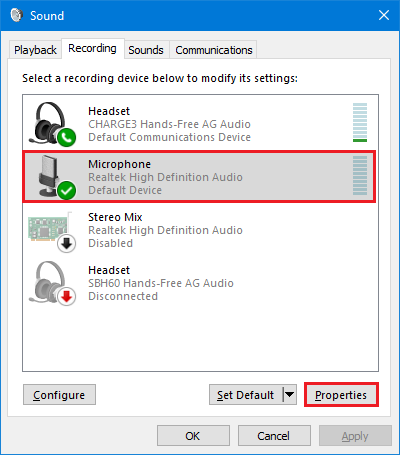
உங்கள் கணினியில் உள்ள தவறான ஒலி அமைப்புகளால் பிரச்சனை ஏற்படலாம். உங்கள் ஆடியோ அமைப்புகளில் செயலில் உள்ள மைக்ரோஃபோனை இயல்புநிலை பதிவு சாதனமாக நீங்கள் அமைக்காமல் இருக்கலாம். நீங்கள் அதிகமான ஆடியோ உள்ளீட்டு சாதனங்களைப் பயன்படுத்தும் போது, எந்த ஒன்றைப் பயன்படுத்துவது என்பதில் கணினி குழப்பமடைய வாய்ப்புள்ளது. இதன் விளைவாக, ராக்கெட் லீக்கில் குரல் அரட்டை வேலை செய்யாது. எனவே, சூழ்நிலை பொருந்தினால், உங்கள் ஒலி உள்ளமைவுகளைச் சரிபார்த்து, அதற்கேற்ப உங்கள் கணினியில் சரியான இயல்புநிலை தகவல் தொடர்பு சாதனங்களை அமைக்கலாம்.
மைக்ரோசாஃப்ட் விளிம்பை எவ்வாறு முடக்கலாம்
Windows 11/10 இல் ஒலி அமைப்புகளைத் தனிப்பயனாக்க பின்வரும் படிகளைப் பயன்படுத்தலாம்:
- முதலில், பணிப்பட்டியில், தொகுதி ஐகானை வலது கிளிக் செய்து, பின்னர் பொத்தானைக் கிளிக் செய்யவும் ஒலி அமைப்புகள் விருப்பம்.
- இப்போது கண்டுபிடி கூடுதல் ஒலி அமைப்புகள் விருப்பம் மற்றும் ஒலி அமைப்புகள் சாளரத்தில் அதை கிளிக் செய்யவும்.
- அடுத்து, திறக்கும் சாளரத்தில், செல்லவும் பின்னணி தாவலைத் தேர்ந்தெடுத்து, நீங்கள் தற்போது பயன்படுத்தும் முக்கிய ஸ்பீக்கர்/ஹெட்ஃபோன்களைத் தேர்ந்தெடுக்கவும்.
- பின்னர் கிளிக் செய்யவும் இயல்புநிலைக்கு அமை அதை இயல்புநிலையாக அமைக்க பொத்தான்.
- அதன் பிறகு செல்லவும் பதிவு தாவலில், செயலில் உள்ள மைக்ரோஃபோன் சாதனத்தைத் தேர்ந்தெடுத்து கிளிக் செய்யவும் இயல்புநிலைக்கு அமை அதை இயல்புநிலை பதிவு சாதனமாக மாற்ற பொத்தான்.
- முடிந்ததும், பயன்படுத்தப்படாத சாதனத்தை வலது கிளிக் செய்து தேர்ந்தெடுப்பதன் மூலம் பயன்படுத்தப்படாத சாதனங்களை முடக்கலாம் தடை செய் தோன்றும் சூழல் மெனுவிலிருந்து உருப்படி.
- அதன் பிறகு, ராக்கெட் லீக்கை மறுதொடக்கம் செய்து, குரல் அரட்டை செயல்பாடு சாதாரணமாக செயல்படுகிறதா என்று சரிபார்க்கவும்.
ராக்கெட் லீக்கில் குரல் அரட்டை அம்சம் இன்னும் வேலை செய்யவில்லை என்றால், நீங்கள் அடுத்த சாத்தியமான திருத்தத்திற்கு செல்லலாம்.
படி: விண்டோஸ் கணினியில் நீராவி குரல் அரட்டை வேலை செய்யவில்லை என்பதை சரிசெய்யவும்.
5] கேம் முடக்கப்பட்டுள்ளதா என சரிபார்க்கவும்.
விளையாட்டின் ஒலியை நீங்கள் அறியாமல் முடக்கியிருக்கலாம். எனவே, ஒலியை இயக்கவும், பின்னர் சிக்கல் தீர்க்கப்பட்டதா என சரிபார்க்கவும்.
6] மைக்ரோஃபோன் இயக்கியைப் புதுப்பிக்கவும்
காலாவதியான மற்றும் சிதைந்த சாதன இயக்கிகள் சாதனங்கள் சரியாகச் செயல்படுவதில் சிக்கல்களை ஏற்படுத்துவதாக அறியப்படுகிறது. உங்களிடம் காலாவதியான மைக்ரோஃபோன் இயக்கி இருந்தால், இது உங்கள் கேம்களிலும் பயன்பாடுகளிலும் மைக்ரோஃபோனைப் பயன்படுத்துவதில் சிக்கல்களை ஏற்படுத்தும். எனவே, உங்கள் மைக்ரோஃபோன் டிரைவரைப் புதுப்பித்து, ராக்கெட் லீக்கில் உள்ள குரல் அரட்டை அம்சம் சரியாக வேலை செய்யத் தொடங்குகிறதா என்பதைப் பார்க்கவும்.
விண்டோஸ் 11/10 இல் மைக்ரோஃபோன் இயக்கியைப் புதுப்பிப்பதற்கான படிகள் இங்கே:
- முதலில், Win + X ஐ அழுத்தி, புதிதாக தோன்றும் சூழல் மெனுவிலிருந்து சாதன மேலாளர் பயன்பாட்டு ஐகானைக் கிளிக் செய்யவும்.
- இப்போது ஆடியோ உள்ளீடுகள் மற்றும் வெளியீடுகள் வகையை விரிவுபடுத்தி மைக்ரோஃபோனில் வலது கிளிக் செய்யவும்.
- சூழல் மெனுவிலிருந்து புதுப்பிப்பு இயக்கி விருப்பத்தைத் தேர்ந்தெடுத்து, செயல்முறையை முடிக்க அறிவுறுத்தல்களைப் பின்பற்றவும்.
- விண்டோஸ் இப்போது உங்கள் இயக்கிக்கான புதுப்பிப்புகளைத் தேடி அவற்றைப் புதுப்பிக்கும்.
- நீங்கள் முடித்ததும், உங்கள் கணினியை மறுதொடக்கம் செய்து, ராக்கெட் லீக்கைத் திறந்து, சிக்கல் நீங்கிவிட்டதா என்பதைப் பார்க்கவும்.
சிக்கல் தொடர்ந்தால், அதைத் தீர்க்க பின்வரும் சாத்தியமான தீர்வைப் பயன்படுத்தலாம்.
படி: Windows PC இல் Oculus Quest 2 மைக்ரோஃபோன் வேலை செய்யாத சிக்கல் சரி செய்யப்பட்டது.
7] விண்டோஸ் மீட்டமை
நிலுவையில் உள்ள அனைத்து விண்டோஸ் புதுப்பிப்புகளையும் நீங்கள் நிறுவவில்லை என்றால், இப்போதே செய்யுங்கள். விண்டோஸைப் புதுப்பித்த நிலையில் வைத்திருக்க பரிந்துரைக்கப்படுகிறது, இதனால் உங்கள் கேம்கள் மற்றும் பயன்பாடுகளில் செயல்திறன் சிக்கல்கள் எதுவும் ஏற்படாது. எனவே, சிக்கலைச் சரிசெய்ய, அமைப்புகள் பயன்பாட்டைப் பயன்படுத்தி விண்டோஸைப் புதுப்பிக்கவும். முதலில், Win + I உடன் அமைப்புகளைத் திறந்து, விண்டோஸ் புதுப்பிப்புகள் தாவலுக்குச் சென்று, புதுப்பிப்புகளை சரிபார்க்கவும் பொத்தானைக் கிளிக் செய்யவும். நீங்கள் பதிவிறக்கி நிறுவக்கூடிய விண்டோஸ் புதுப்பிப்புகளை விண்டோஸ் தேடும்.
இந்த முறை சிக்கலை தீர்க்கவில்லை என்றால், அடுத்த சாத்தியமான திருத்தத்திற்கு செல்லவும்.
8] Xbox இல் DNS அமைப்புகளைச் சரிசெய்யவும்.
அதிகாரப்பூர்வ Epic Games மன்றப் பக்கத்தில் குறிப்பிட்டுள்ளபடி, Xbox பயனர்கள் தங்கள் DNS அமைப்புகளை மாற்றுவதன் மூலம் குரல் அரட்டைச் சிக்கல்களைச் சரிசெய்யலாம். Xbox One/Xbox Series X இல் இயல்புநிலை DNS ஐ எவ்வாறு மாற்றுவது என்பது இங்கே:
- கண்ட்ரோல் பேனல் முகப்புத் திரையில் இருந்து, வழிகாட்டி மெனுவைத் திறக்க உங்கள் எக்ஸ்பாக்ஸ் கன்ட்ரோலரில் உள்ள எக்ஸ்பாக்ஸ் பொத்தானை அழுத்தவும்.
- பின்னர் கியர் ஐகானைக் கிளிக் செய்து, பின்னர் கிளிக் செய்யவும் அனைத்து அமைப்புகளும் விருப்பம்.
- இப்போது செல்லுங்கள் நிகர தாவல் மற்றும் தேர்ந்தெடுக்கவும் மேம்பட்ட அமைப்புகள் விருப்பம்.
- பின்னர் 'டிஎன்எஸ் அமைப்புகள்' என்பதைத் தேர்ந்தெடுத்து, பின்னர் 'மேனுவல்' என்பதைக் கிளிக் செய்யவும்.
- அதன் பிறகு நுழையவும் 8.8.8.8 முதன்மை டிஎன்எஸ் மற்றும் உள்ளிடவும் 8.8.4.4 இரண்டாம் நிலை DNSக்கு.
- அதன் பிறகு, மாற்றங்களைப் பயன்படுத்தவும் மற்றும் உங்கள் எக்ஸ்பாக்ஸ் கன்சோல் மற்றும் ரூட்டரை மறுதொடக்கம் செய்யவும்.
ராக்கெட் லீக்கில் குரல் அரட்டையில் இப்போது உங்களுக்கு எந்தப் பிரச்சனையும் இருக்காது என்று நம்புகிறேன். நீங்கள் செய்தால், பின்வரும் சாத்தியமான பிழைத்திருத்தத்தைப் பயன்படுத்தவும்.
9] குழு அரட்டையைத் தேர்ந்தெடுக்கவும்
நீங்கள் செய்யக்கூடிய அடுத்த விஷயம் தேர்வு அரட்டை விருந்து என விருப்பம் விருப்பமான குரல் சேனல் . இது நன்றாக வேலைசெய்கிறதா இல்லையா என்று பாருங்கள். இதைச் செய்ய, ராக்கெட் லீக் கேமில் 'அமைப்புகள்' என்பதைத் திறந்து, 'CHAT' தாவலுக்குச் செல்லவும். பின்னர், 'விருப்பமான குரல் சேனல்' கீழ்தோன்றும் பொத்தானைக் கிளிக் செய்து, 'குழு அரட்டை' விருப்பத்தைத் தேர்ந்தெடுக்கவும்.
10] ராக்கெட் லீக் விளையாட்டு கோப்புகளை சரிபார்க்கவும்.
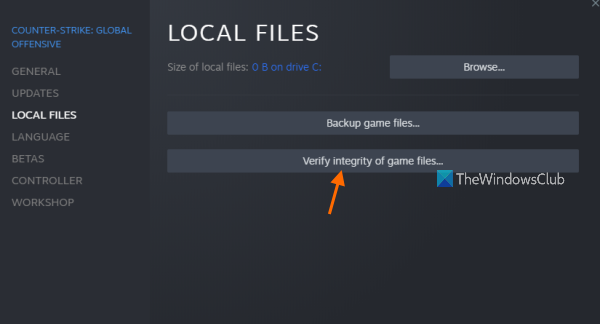
கேம் கோப்புகள் பாதிக்கப்பட்டிருந்தால் அல்லது காணாமல் போனால், கேமில் குரல் அரட்டை சரியாக வேலை செய்யாதது போன்ற சிக்கல்களை நீங்கள் சந்திக்கலாம். எனவே, சூழ்நிலை பொருந்தினால், சிக்கலைத் தீர்க்க, கேம் கோப்புகளின் ஒருமைப்பாட்டை சரிபார்க்க முயற்சி செய்யலாம்.
நீங்கள் பயன்படுத்தினால் ஒரு ஜோடிக்கு சமைக்க ராக்கெட் லீக் விளையாட, பின்வருவனவற்றை முயற்சிக்கவும்:
- முதலில், நீராவி பயன்பாட்டைத் திறந்து, நிறுவப்பட்ட கேம்களின் பட்டியலைப் பார்க்க உங்கள் நூலகத்தில் உள்ளிடவும்.
- இப்போது ராக்கெட் லீக்கில் வலது கிளிக் செய்து, அதன் விளைவாக வரும் சூழல் மெனுவிலிருந்து பண்புகள் விருப்பத்தைத் தட்டவும்.
- அடுத்து, செல்லவும் உள்ளூர் கோப்புகள் தாவலை கிளிக் செய்யவும் விளையாட்டு கோப்புகளின் ஒருமைப்பாட்டை சரிபார்க்கிறது பொத்தானை.
- நீராவி கேம் கோப்புகளை சரிபார்த்து தயார் செய்த பிறகு, கேமை மறுதொடக்கம் செய்து பிரச்சனை சரி செய்யப்பட்டுள்ளதா என்று பார்க்கவும்.
விளையாட்டு கோப்புகளை எவ்வாறு சரிபார்க்கலாம் என்பது இங்கே காவிய விளையாட்டு துவக்கி :
- முதலில், Epic Games Launcher பயன்பாட்டைத் தொடங்கி அதன் நூலகத்திற்குச் செல்லவும்.
- பின்னர் ராக்கெட் லீக் விளையாட்டைக் கண்டுபிடித்து, விளையாட்டின் தலைப்புக்கு அடுத்துள்ள மூன்று புள்ளிகளைக் கொண்ட மெனு உருப்படியைத் தட்டவும்.
- இப்போது பொத்தானை அழுத்தவும் காசோலை மேலும் எபிக் கேம்ஸ் துவக்கி உங்கள் கேம் கோப்புகளை சரிபார்த்து சரிசெய்யும்.
- முடிந்ததும், சிக்கல் தீர்க்கப்பட்டதா என்பதைச் சரிபார்க்க விளையாட்டைத் தொடங்கவும்.
ராக்கெட் லீக்கில் இப்போது குரல் அரட்டை சரியாக வேலை செய்யும் என்று நம்புகிறேன்.
ராக்கெட் லீக்கில் குரல் அரட்டையை எவ்வாறு செயல்படுத்துவது?
ராக்கெட் லீக்கில் குரல் அரட்டையை இயக்க, கேமைத் திறந்து அதன் அமைப்புகளுக்குச் செல்லவும். அதன் பிறகு, CHAT தாவலுக்குச் சென்று, குரல் அரட்டையை இயக்கு விருப்பத்தை சரிபார்க்கவும்.
இப்போது படியுங்கள்:
- Apex Legends குரல் அரட்டை Xbox அல்லது PC இல் வேலை செய்யாது.
- விண்டோஸ் கணினியில் VALORANT குரல் அரட்டை வேலை செய்வதைத் தடுக்கும் ஒரு சிக்கல் சரி செய்யப்பட்டது. .









![வரைபட ஏற்றுதல் திரையில் வீரம் சிக்கியது [நிலையானது]](https://prankmike.com/img/valorant/01/valorant-stuck-on-map-loading-screen-fixed-1.png)


![மெகாவுக்கான உலாவி சேமிப்பகம் நிரம்பியுள்ளது [நிலையானது]](https://prankmike.com/img/browsers/AB/your-in-browser-storage-for-mega-is-full-fixed-1.png)

